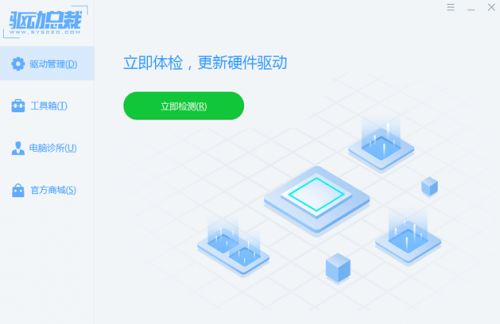-
驱动总裁
-
版本:v2.8.0.0
大小:369.29MB
类别:通讯信息
时间:2022-01-25
运行截图
软件介绍
驱动总裁电脑版是一款电脑硬件驱动安装工具,软件功能强大,提供32及64位的Vista/Win7/Win8/Win8.1/Win10操作系统下的智能检测中驱动程序备份、升级、修复等功能,可以帮助用户精准扫描硬件并匹配最佳驱动及兼容驱动列表,让用户更好的进行驱动管理,硬件检测,基本所有的驱动程序,驱动总裁都可以完美适配安装,而且界面简约,操作简单,无广告,轻松解决电脑硬件驱动问题,非常的方便实用,有这方面需求的用户可以在这里下载体验。

驱动总裁万能网卡版软件介绍:
1、同时支持PC及苹果驱动的智能安装。
2、精准扫描硬件并匹配最佳驱动及兼容驱动列表。
3、一键智能安装和手动自选安装双安装模式。
4、离线驱动包加联网网络安装双驱动模式。
5、支持7Z和WIM压缩包双格式驱动包。
6、智能识别各种运行环境并做相应环境处理。
7、开放自定义添加驱动并制作驱动包。
8、自定义性强可DIY各种版本驱动模式。
9、无绑定推广,无广告。
驱动总裁万能网卡版软件优势:
1、驱动总裁主程序32位和64位独立性
为了执行效率更高,安装更科学合理,驱动总裁开发了原生32位和原生64位两个独立的主程序;
2、解决驱动包体积和安装覆盖面矛盾的问题
面对日益新增的驱动,驱动包越做越大,对于系统封装而言,驱动包的大小和安装覆盖面一直是个尴尬而又残酷的现实,而传统的完全依赖离线驱动包必然要退出历史舞台,为了解决这一矛盾,驱动总裁采用了离线驱动包加在线安装双模式(任何一个版本都带有网络安装功能),驱动总裁提供了精简版[包含常用的和最新的设备驱动],完全适合封装使用,在部署过程中自带的离线驱动包如果满足不了设备的安装,那么进桌面联网后驱动总裁将自动安装缺失的驱动;
2.1:在线驱动安装时机:
驱动总裁只有在桌面并网络正常的情况下才会读取驱动总裁服务端驱动并安装,部署环境等不执行网络安装功能;
2.2:在线和离线并装执行规则:
驱动总裁优先读取本地离线驱动包,服务端驱动版本和本地一样的情况下默认勾选安装本地离线驱动包,当服务端驱动版本比离线驱动版本更高或本地驱动包不存在某设备驱动的情况下默认勾选下载服务端上的驱动包进行安装。
3、驱动总裁的驱动包自定义及灵活性
驱动总裁开发了驱动一键智能添加,这样你可以定制自己的专属驱动包,各种DIY包,正所谓众人拾柴火焰高,你制作的驱动包也可以提交给我们,我们验证无误后添加到驱动总裁的驱动库里,让我们一起为驱动总裁驱动库添砖加瓦;
自定义新增驱动您只需要两步即可完成:
(1):到厂家网站下载需要的驱动解压到文件夹;
(2):打开驱动总裁点击右上角设置里“自定义添加驱动“,把第1步解压的文件夹拖拉到窗体里,点击“添加”即可完成驱动的新增;
4、驱动总裁在线服务端驱动的丰富性和多样性
4.1:驱动总裁服务器端为最完整版本驱动,服务端我们一般情况不替换老版本驱动,新增的驱动直接在服务器里添加,这样的好处在于使用驱动总裁联网的情况下拥有多版本的选择以提高最大可能性的兼容;
4.2:驱动总裁服务端拥有离线没有的类型驱动,目前有常用的打印机驱动,之后我们会持续添加各种类型驱动以满足更大的安装覆盖面。
5、全面支持苹果设备的驱动安装[1.9.10.0或以上版本支持]
5.1、苹果设备联网情况下,驱动总裁将自动识别型号并匹配BootCamp的安装;
5.2、苹果设备断网情况下,可以使用驱动总裁苹果离线版本或者使用万能网卡版本进行安装;
驱动总裁万能网卡版软件特色:
1、驱动总裁,DrvCeo拥有很多驱动可以下载。
2、针对win7×64开发,轻松获取微软的驱动组件。
3、也可以在“WinXPx86”上下载自己需要的硬件。
4、支持“Win10x86”的多种组件下载功能。
5、内置迅雷云加速插件功能。
6、可以保证下载驱动的速度。
7、可以通过十三线程同步下载并安装win驱动。
8、具有新的网卡驱动下载并安装功能。
驱动总裁万能网卡版软件说明:
1、精准扫描硬件并匹配最佳驱动及兼容驱动列表。
2、一键智能安装和手动自选安装双安装模式。
3、离线驱动包加联网网络安装双驱动模式。
4、支持7Z和WIM压缩包双格式驱动包。
5、智能识别各种运行环境并做相应环境处理。
驱动总裁万能网卡版常见问题:
1、怎么安装打印机驱动?
答:想要安装打印机驱动,就必须先将打印机通过USB线连接电脑。然后通过驱动总裁刷新驱动。待到识别你的打印机后,即可选择驱动进行安装。
驱动总裁还可以让用户自行安装驱动,只要你手头上有打印机的驱动程序,点击右上角的三条杠,然后在菜单中选择【自定义添加驱动】,在里面选择你驱动的文件位置,点击添加后即可安装,非常的简单。
2、怎么升级驱动显卡?
答:只需运行软件后选择最下方的【最新模式】,这个模式总裁会自动选择所有硬件的最新版本驱动,然后开始重新扫描。
扫描结束后选择显卡选项,你可以点击文件版本下中版本选择来选择推荐驱动版本,最后下载安装即可。
驱动总裁万能网卡版更新日记:
更新日志:DrvCeo-2.8.0.0-2021.10.26
1、程序更新:
1.1、[更新]适配Intel I219-V/LM网卡机制并增强稳定性;
1.2、[更新]新增上网代理功能;
1.3、[更新]服务器通讯新增多条线路;
1.4、[修复]PE下预置云端磁盘控制器驱动选择版本报错的问题;
2、离线驱动更新:
2.1、[显卡]Win7、Win10 x64 更新Nvidia显卡驱动472.12/496.49(驱动文件版本: 30.0.14.7212/30.0.14.9649);
2.2、[显卡]Win10 x64 更新Intel显卡驱动(驱动文件版本: 30.0.100.9955);
2.3、[显卡]Win7、Win10 x64 更新AMD显卡驱动21.5.2/21.10.3(驱动文件版本: 30.0.13031.1001);
2.4、[声卡]Win7、Win10 x64更新Realtek声卡驱动(驱动文件版本:6.0.9191.1);
2.5、[芯片组]Win10 x64 更新intel芯片组驱动;
2.6、[芯片组]Win10 处理amd音频驱动导致部分蓝屏的情况;
2.7、[网卡]Win10 更新intel网卡驱动(有线26.4,无线019.51.37.2),Realtek更新10.050.0511.2021,mediatek更新3.00.01.1133。
2.8、[网卡]Win7 更新Realtek网卡驱动(10.050.0511.2021);
2.9、[磁盘控制器]Win10 x64 更新intel VMD驱动(驱动文件版本: 18.6.1.1016)。
相关下载
相关教程
-
09-27
-
09-11
-
09-07
-
09-13
-
09-10
-
09-05
-
06-18
-
03-26
精品推荐
应用排行榜
- 最新排行
- 最热排行
- 评分最高
-
摄影摄像 大小:1.72G
-
办公教育 大小:1.98GB
-
办公教育 大小:133.11MB
-
游戏娱乐 大小:5.02MB
-
聊天社交 大小:155.15MB
-
办公教育 大小:8GB
-
模拟器 大小:2.09MB
-
摄影摄像 大小:1.55GB
-
游戏娱乐 大小:625MB
-
游戏娱乐 大小:2G
-
摄影摄像 大小:1.72G
-
聊天社交 大小:106.56MB
-
摄影摄像 大小:1.55GB
-
摄影摄像 大小:727.30 MB
-
办公教育 大小:133.11MB
-
系统工具 大小:125.94MB